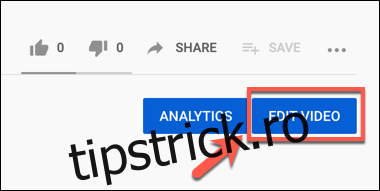Dacă rulați un canal YouTube, poate doriți să curățați încărcările timpurii. Este posibil ca videoclipurile mai vechi de pe YouTube să fie ascunse, nelistate sau chiar șterse pentru a vă menține canalul la zi. Iată cum să ascundeți, să anulați listarea sau să ștergeți un videoclip YouTube.
Cuprins
Cum să ascundeți sau să anulați lista videoclipurilor pe YouTube
YouTube vă permite să setați videoclipurile pe care le încărcați ca private, permițându-vă să alegeți cine are acces să le vizioneze. Puteți, de asemenea, să anulați lista videoclipurilor, păstrându-le vizibile pentru utilizatorii care au linkul către ele, în timp ce le ascundeți din lista de canale și din rezultatele căutării YouTube.
Pentru a face acest lucru, deschideți videoclipul pe site-ul YouTube pentru desktop și apăsați butonul „Editați videoclipul”. Va trebui să fiți conectat la contul Google asociat canalului dvs.

Aceasta va deschide meniul „Detalii video” din YouTube Studio, instrumentul de editare video încorporat. Acest lucru vă permite să schimbați titlul, miniatura, publicul vizat și opțiunile de vizibilitate pentru videoclipurile dvs.
Setarea unui videoclip ca privat sau nelistat
Pentru a schimba vizibilitatea videoclipului dvs. la privat sau nelistat, apăsați pe meniul derulant „Vizibilitate” din partea dreaptă a filei „De bază”.
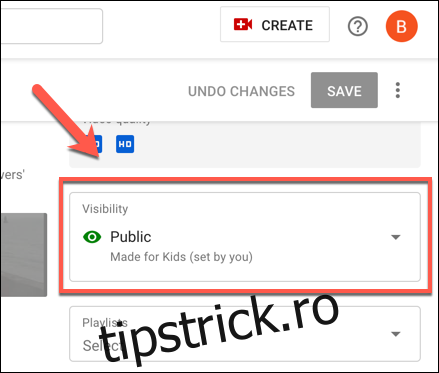
Pentru a seta un videoclip ca privat, selectați opțiunea „Privat”. Dacă doriți să anulați videoclipul, alegeți „Nelistat”.
Faceți clic pe butonul „Terminat” pentru a confirma.
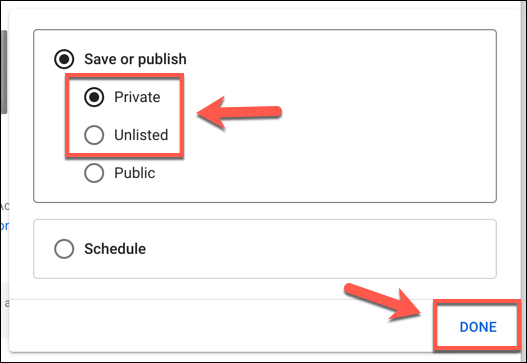
Selectați butonul „Salvați” din partea de sus a ferestrei pentru a vă actualiza setările de vizibilitate video.

De asemenea, puteți modifica rapid vizibilitatea videoclipurilor dvs. YouTube în fila „Videoclipuri” din YouTube Studio.
Sub coloana „Vizibilitate”, selectați meniul drop-down de lângă un videoclip pentru a schimba vizibilitatea acestuia în public, privat sau nelistat.

Setarea de vizibilitate va fi aplicată imediat videoclipului dvs.
Partajarea videoclipurilor YouTube nelistate sau private
Pentru ca alții să vadă un videoclip nelistat, va trebui să distribuiți linkul direct către videoclip. Videoclipul va rămâne ascuns din lista de canale și din căutarea pe YouTube.
Pentru videoclipurile private, va trebui să invitați alți utilizatori ai Contului Google să le vizioneze. Puteți face acest lucru apăsând pictograma meniului hamburger din dreapta sus a paginii de editare „Detalii video”, lângă butonul „Salvare”.
De aici, faceți clic pe opțiunea „Partajați în mod privat”.

Puteți reveni oricând la acest meniu pentru a elimina accesul partajat la videoclipurile private.
Conturile cu acces pentru a vizualiza un videoclip privat vor fi listate în partea de sus a casetei „Partajați cu alții”—selectați pictograma „X” de lângă numele lor sau apăsați pe linkul „Eliminați tot” pentru a elimina toți utilizatorii de la vizionarea videoclipului dvs.
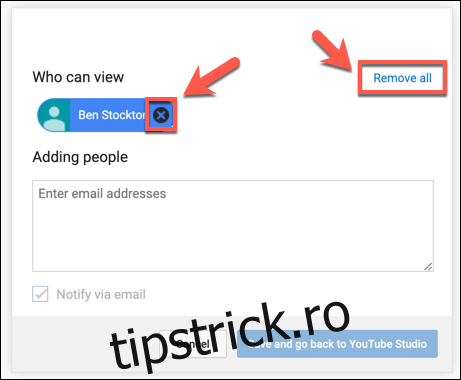
Dacă eliminați orice utilizator de la vizionarea videoclipului dvs., va trebui să selectați butonul „Salvați și reveniți la YouTube Studio” pentru a salva opțiunile de partajare actualizate.
Cum să ștergeți un videoclip YouTube
Dacă doriți să ștergeți un videoclip YouTube de pe canalul dvs., puteți face acest lucru din fila „Videoclipuri” din YouTube Studio.
Fila Videoclipuri va lista toate videoclipurile încărcate pe canalul tău YouTube. Pentru a șterge un videoclip, plasați cursorul peste „Videoclipuri” și faceți clic pe pictograma meniului cu trei puncte.

Selectați opțiunea „Șterge pentru totdeauna” pentru a începe procesul de ștergere.
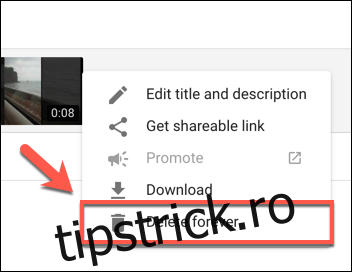
YouTube vă va cere să confirmați dacă doriți sau nu să ștergeți videoclipul.
Faceți clic pentru a activa caseta de selectare „Am înțeles că ștergerea este permanentă și nu poate fi anulată” pentru a confirma acest lucru, apoi selectați „Ștergeți pentru totdeauna” pentru a șterge videoclipul de pe canal.
Dacă doriți să faceți mai întâi o copie de rezervă a videoclipului dvs., selectați opțiunea „Descărcați videoclipul”.
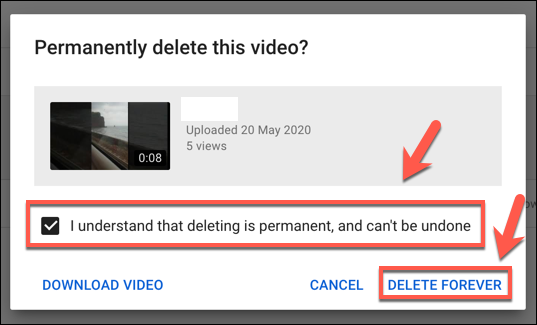
După ce faceți clic pe butonul „Șterge pentru totdeauna”, videoclipul va fi șters complet de pe canalul dvs. YouTube și nu poate fi preluat.